
Акварелна четка плоча у Иллустратору
Панели четке у Иллустратору смештају већину уметничких дела четкица са којима можете функционисати. Реч кистом указује на било који занат који можете регистровати на стазе или боју помоћу алата за четкање. Плоча четкица се састоји од стандардних четкица, али своје уметничке илустраторе можете користити као четку. Као пример, можете створити облик звезде, а затим га користити као уметничко дело четком. У овој теми ћемо сазнати више о Иллустратор-у са акварелом.
Различите врсте четкица које можете пронаћи на плочи четкица су:
- Уметничке четкице: Помаже у истегнућу предмета заједно са обимом пута.
- Четкице за четкице : Помаже у стварању потеза четком с утиском органске четке са чекињама и длакама.
- Калиграфске четкице: помаже у регистровању потеза који изгледају као скицирани калиграфском оловком.
- Четке за расипање : Помаже у распршивању дупликата објекта дуж стазе.
- Четке за узорке : Помаже у понављању узорка на путу.
Како створити акварелне четкице у Иллустратору?
Иллустратор према заданим поставкама пружа свој пакет четкица за акварел који се може користити унутар оквира четке.
- Дођите до панела четке испод прозора, а затим кликните на мени библиотеке четкица који се налази у доњем левом углу, а затим кликните на Уметнички> Артистиц_Ватерцолор.
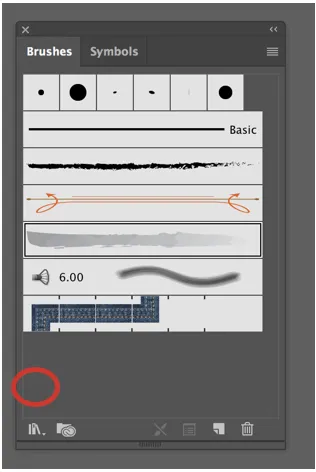
Мени четкица и библиотеке четкица
Можете да креирате, мењате и бришете из библиотеке четкица.

Уметнички акварел
На доњој табли су приказани различити ефекти уметничког акварела.
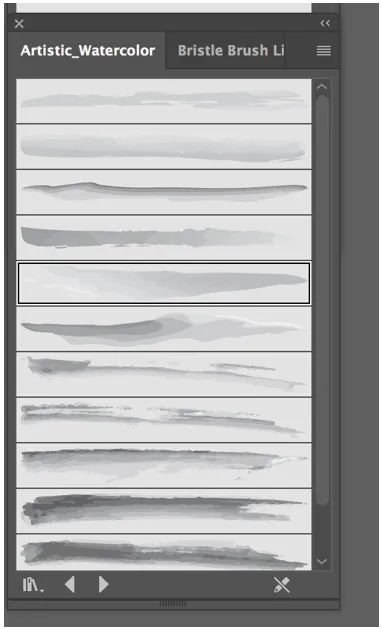
Уметничка плоча акварела
Уметнички акварелни панел нуди вам могућност избора између дванаест различитих доступних четкица.
- Да бисте користили било коју четкицу за акварел, једноставно је изаберите, а затим кликните на алат за четкање и скицирајте као што то обично радите. Алат за четкицу можете добити са плоче са алатима.
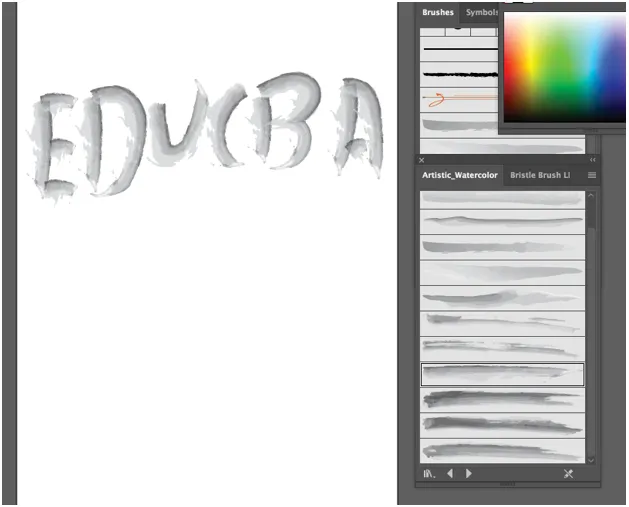
- Можете угодно модификовати боју четке подешавањем њене вредности потеза као што би то учинили са било којим другим обликом.
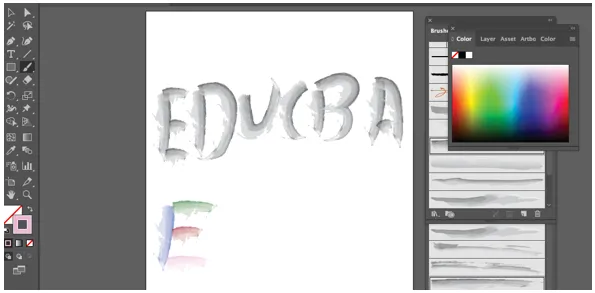
- Такође можете извршити подешавање боје и модификовати дебљину потеза четком или четком тако што ћете повећати или смањити тежину хода, ослањајући се на оно што покушавате да извршите.
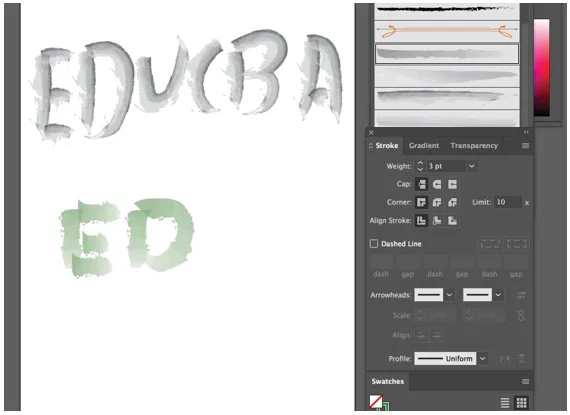
Подешавање потеза и прилагођавање акварелних четкица
Четкице које се налазе у Иллустратору су мало основне. Можете да створите сопствену четку која може бити привлачнија. Гледаћемо поступак израде прилагођене акварелне четкице користећи четкицу од чекиња.
- Према Адобе-у, четкица са чекињама омогућава вам стварање органских и текућих потеза четкица који опонашају последице бојења стварним четкицама и медијумима попут акварела.
- Подразумевано, Иллустратор нуди сопствену колекцију четкица са четкицама, које без напора можете користити навигацијом до панела четкица, а затим притисните мени библиотеке четкица.
- Добићете нову падајућу листу, пружајући вам осам унапред одређених група четкица, а четврта на листи је четкица са четкицама.
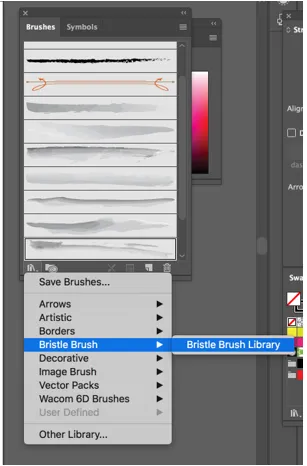
Бристле Брусх
Једном када кликнете на библиотеку четкица са четкицама, отвориће се нови прозор који ће вам дати збир од четрнаест различитих четкица које можете изабрати, од којих сви стварају потпуно различит резултат.
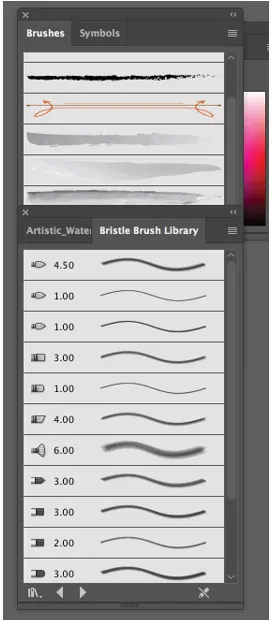
Бристле Брусх Либрари
Да бисте креирали свој властити четкицу за четкицу, следите следеће кораке:
1. корак - Поново се вратите на панел четкица, а затим кликните на ново дугме четке у доњем десном углу као што је приказано испод.
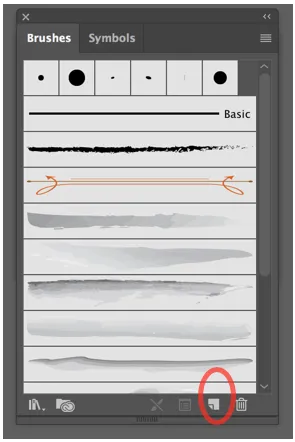
Корак 2 - Добићете нови прозор са захтевом врсте четке коју желите да произведете. Обавезно изаберите четкицу и притисните ОК.
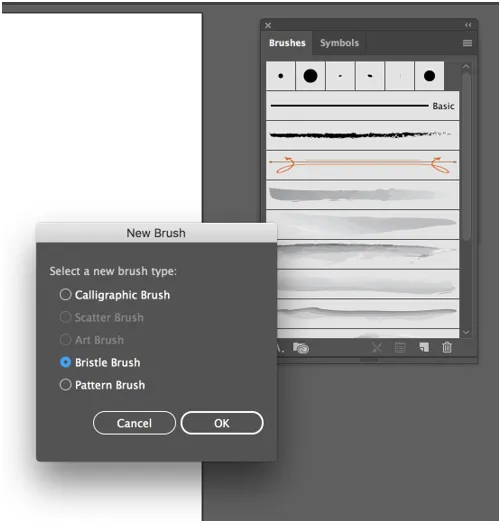
Корак 3 - Након што притиснете ОК, Иллустратор ће отворити прозор опција четкице за четкицу у којем можете именовати четкицу и уравнотежити њена различита подешавања.
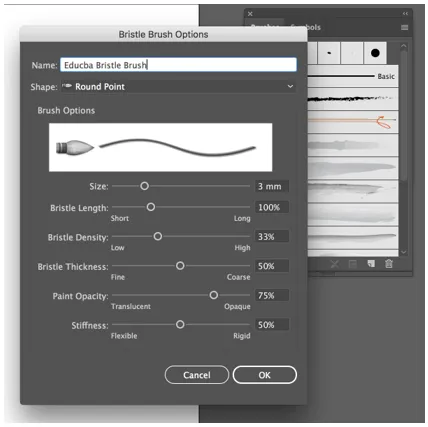
Корак 4 - Затим можете видети алтернативни облик названог који вам омогућава да изаберете између десет различитих типова четкица, омогућавајући нам брзи преглед тако да будемо свесни шта да очекујемо.
За садашњи пример одабрат ћемо Роунд Блунт.
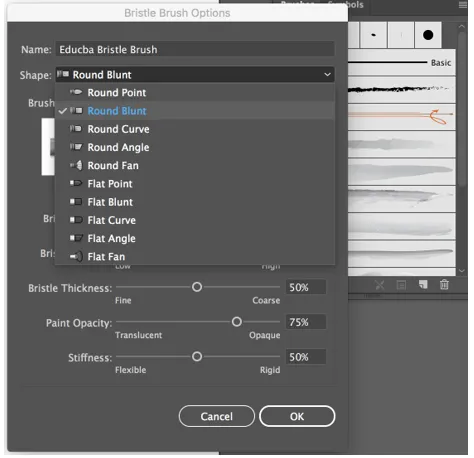
Корак 5 - Следећа опција је величина која нам, као што име саветује, омогућава да управљамо пречником или ширином четкице. Поставићемо га на 5 мм, што ће поједноставити гледање онога што раде друге алтернативе.
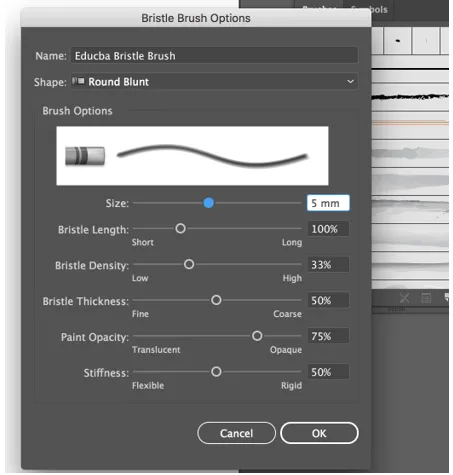
Корак 6 - Следећа опција је дужина чекиње која нам омогућава да изменимо распон између краја четкице и места на коме се наилази на дршку.
Као дефиниција, чекиња је ситна, крута влакнаста влакна одређених животиња, обично свиња, која се користе за производњу четкица. Тако да ће свака поставка која има назив четкица у својој налепници генерално управљати карактеристикама секција косе.
Када мењате степенину четкице, морате бити свесни да је дуљина експанзије већа, што ће четкица бити тежа и шира. Подесите задану вредност на 130%, што ће дати мало велику дужину.
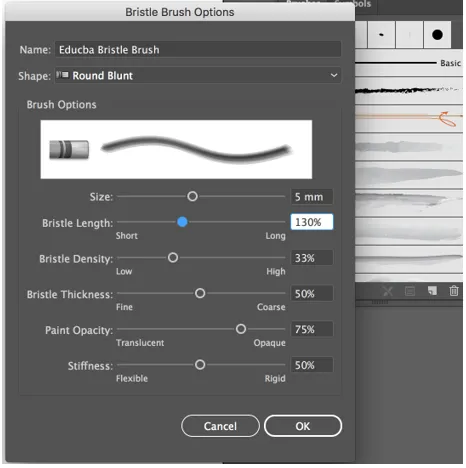
Корак 7 - Следи густина чекиња, која управља бројем чекиња присутних на врху четкице и израчунава се у зависности од дужине и величине четкице. Подесите вредност од 30%, што ће обезбедити да се суптилно луцидно преклапају које су акварелне боје препознате као.
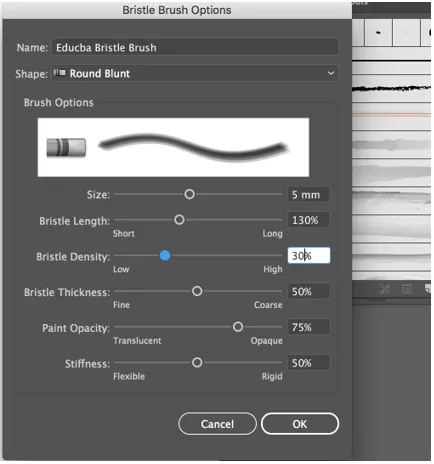
Корак 8 - Следи дебљина чекиња, која као што саветује термин управља дебљином четкица које организују. За овај пример поставићемо дебљину на 30%. Пета алтернатива је непрозирност боје и управља нивоом непрозирности боје, који се може разликовати од полупрозирне до потпуно замућене. Смањите задану вредност на 65%.
У коначници постоји крутост која управља чврстином чекиња. Када користите нижу вредност, чекиње ће постати флексибилније, што ће утицати на то да се трагаста боја испуни. Подесите вредност на 25%.
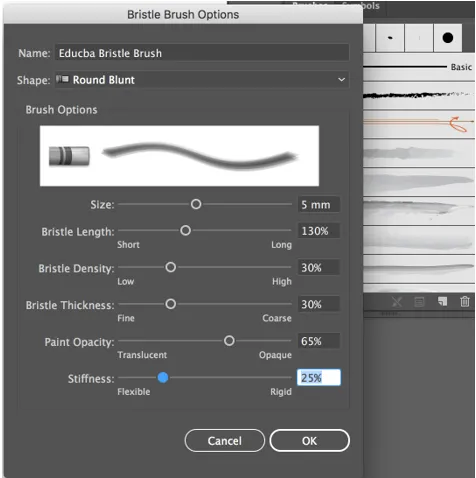
Сада ћемо користити прилагођени акварелни кист који смо створили на примеру.
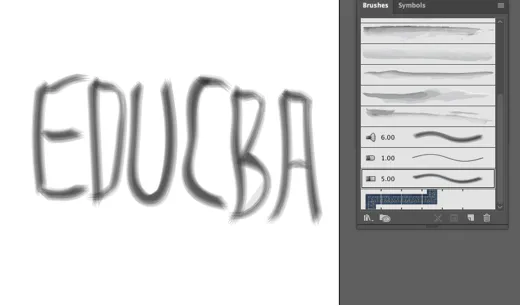
Закључак
На овај начин можете креирати властите прилагођене акварелне четкице помоћу четкица са чекињама, калиграфских четкица, четкица за узорке, скенираних слика итд. Такође можете проширити библиотеку четкица распоном векторских четкица са акварелом доступним на мрежи, попут акварелних векторских четкица, комплет за дизајн акварела, акварелне четкице и текстуре итд.
Препоручени чланци
Ово је водич за Акварелист Иллустратор. Овде смо расправљали о корацима за креирање и производњу прилагођених акварелних четкица. Можда ћете такође погледати следеће чланке да бисте сазнали више -
- Научите главне додатке програма Иллустратор
- Како обрезати илустратор?
- Растеризујте објекте у Иллустратору
- Графички стилови у Иллустратору
- Замагљивање у Иллустратор-у
- Четке у Иллустратору | Израда четкица по мери
- Кораци за употребу Пхотосхоп Алат за четкицу за миксере